アチーブメントウィンドウ
ここからは、達成項目とアチーブメントウィンドウについて説明していきます。
アチーブメントウィンドウを表示する
アチーブメントウィンドウを表示するには、Eggplant Functionalでウィンドウ> アチーブメントと選択します。
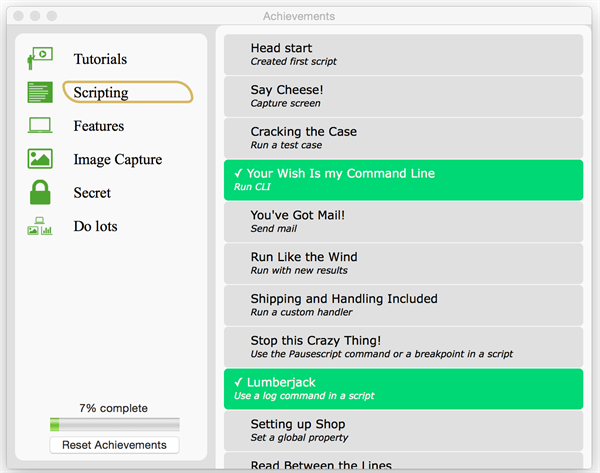
Eggplant Functional内のアチーブメントウィンドウ
チュートリアル
チュートリアルを選択すると、利用可能なチュートリアルが表示されます。 チュートリアルの右にある開始ボタンをクリックして、視聴します。 チュートリアルの最初のパネルが開きます。以下のように、チュートリアル内の複数ステップのうちの第1ステップであることが示されます。

チュートリアルを停止または終了するには、チュートリアルウィンドウ下部のStop(停止)またはExit(終了)ボタンをクリックします。 チュートリアルを終了すると、アチーブメントウィンドウに戻ります。
注:Eggplant Functionalには、チュートリアルに従いながらのテストに使用できるテスト対象システム(SUT)を作成するためのオプションが用意されています。詳細については、チュートリアルSUTを作成するをご覧ください。詳細については、チュートリアルSUTを作成するをご覧ください。
アチーブメント
達成項目は、カテゴリ別に一覧表示されます。 カテゴリのリストの下には、最大達成度に対する獲得達成率がパーセントで表示されています。
現在選択されているカテゴリは、上記アチーブメントウィンドウのScripting(スクリプティング)のように、丸で囲まれます。 カテゴリを選択すると、関連する達成項目のリストが右側のパネルに表示されます。 達成済みの項目は、上記アチーブメントウィンドウの Your Wish is My Command LineやLumberjackのように、グリーンで強調表示され、チェックマークが付けられます。 各カテゴリの説明:
- スクリプティング:このカテゴリを選択すると、Eggplant Functionalでのスクリプト記述に関する達成項目リストが表示されます。
- Features(機能):このカテゴリを選択すると、Eggplant Functional機能の使用法学習に関する達成項目リストが表示されます。
- Image Capture(画像キャプチャ):このカテゴリを選択すると、Eggplant Functionalでの画像キャプチャに関する達成項目リストが表示されます。
- Secret(シークレット):このカテゴリを選択すると、ヘルプの呼び出し、バグの報告、機能リクエストの送信といったその他の達成項目リストが表示されます。
- Do Lots(大量作業):このカテゴリを選択すると、Eggplant Functionalにおける大量のスクリプトおよび画像の作成に関する達成項目リストが表示されます。
アチーブメント通知を変更する
Mac、Windows 7およびWindows 10では、Eggplant Functionalがデフォルトでアチーブメント通知を送信するようになっています。 お使いのオペレーティングシステムの設定において、通知設定を行うことができます。 通知を変更したり、無効にしたいときは、以下の手順に従ってください。
Mac
MacでEggplant Functionalのアチーブメント通知を変更または無効化する手順:
- Macのシステム環境設定を開き、Notifications(通知)を選択します。
- 左側の通知センターウィンドウでEggplantまでスクロールし、選択します。
- 右側のEggplant通知スタイルパネルで通知設定をお好みの設定に変えるか、なしを選択して通知を無効にします。
Windows 7
Windows 7でEggplant Functionalのアチーブメント通知を変更または無効化する手順:
- Start(スタート) > Control Panel(コントロールパネル) > Appearance and Personalization(外観と個人設定)の順に選択します。
- Taskbar and Start Menu(タスクバーとスタートメニュー)セクションから、Customize icons on the taskbar(タスクバーのアイコンのカスタマイズ)を選択します。
- 利用可能なアイコンと通知のリストを、Eggplant.exeのところまでスクロールします。
- ドロップダウンリストから、Only show notifications(通知のみを表示)、Show icon and notifications(アイコンと通知を表示)またはHide icon and notifications(アイコンと通知を非表示)のいずれかお好みの表示オプションを選択します。
- OKをクリックして設定を保存します。